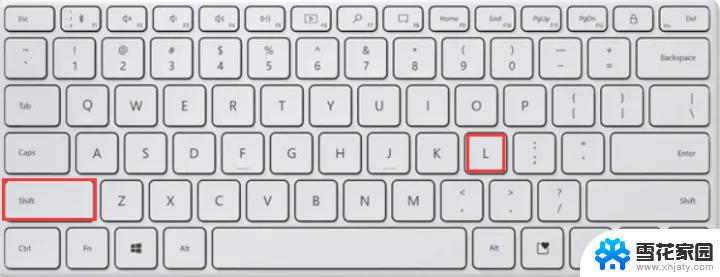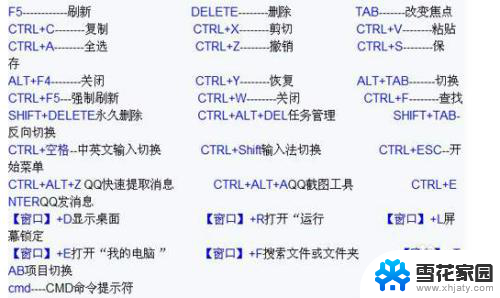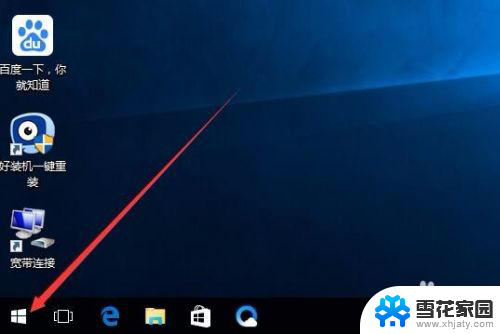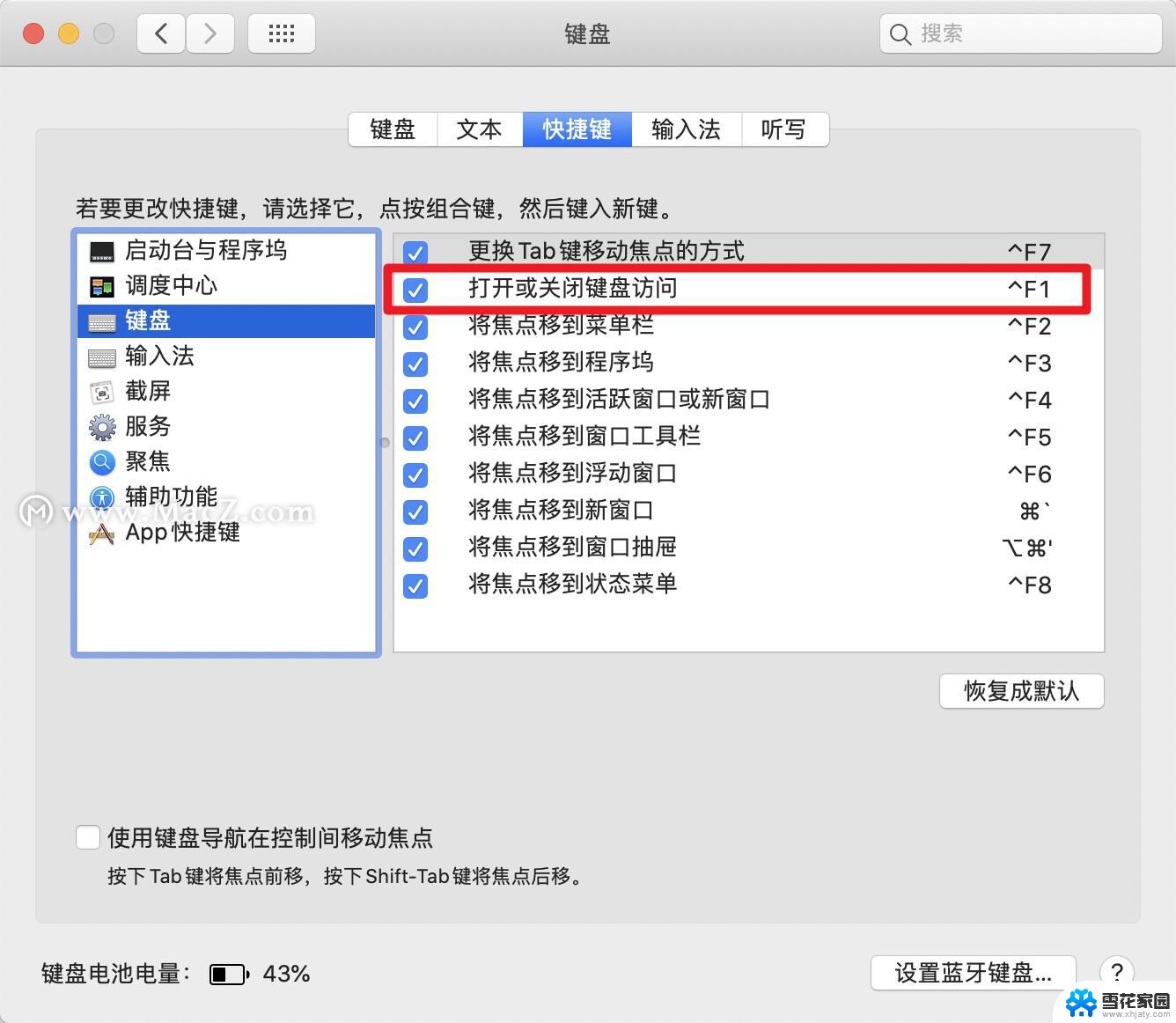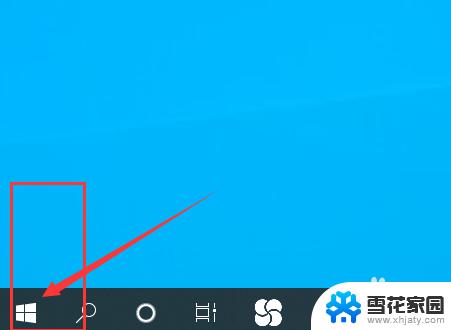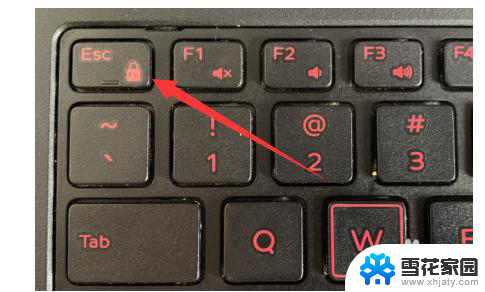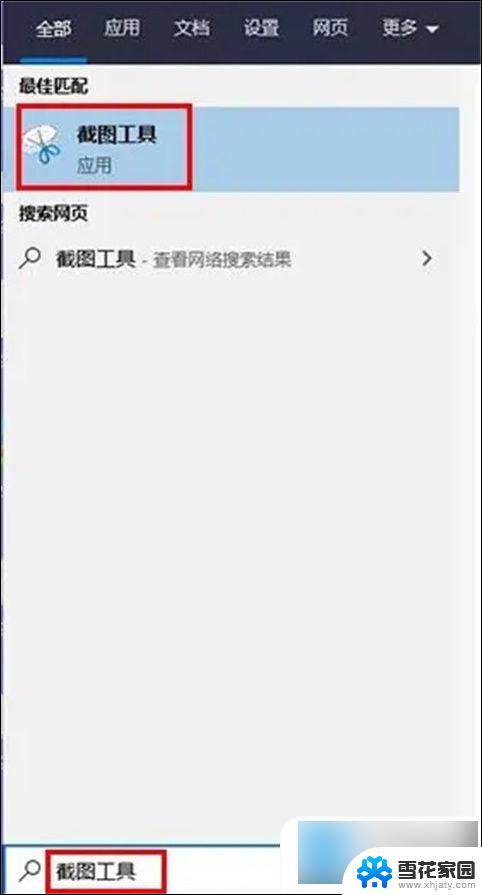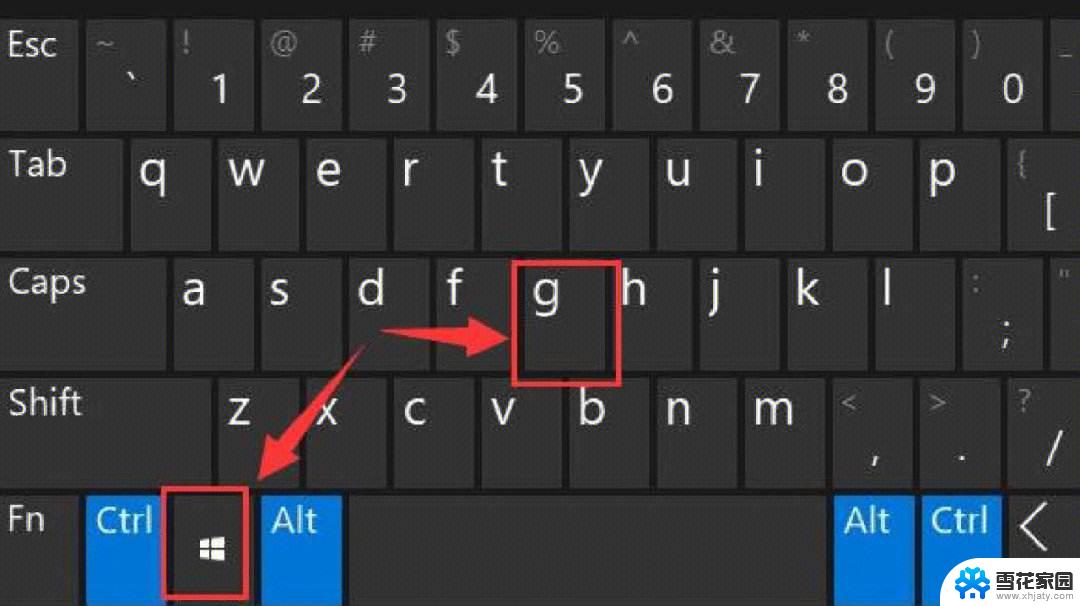电脑快速锁定屏幕快捷键 win10锁屏快捷键怎么设置
更新时间:2023-12-11 13:07:15作者:yang
在现代社会中电脑已经成为我们生活和工作中必不可少的工具,而在使用电脑的过程中,为了保护隐私和保证信息安全,我们经常需要将屏幕进行锁定。在Win10系统中,我们可以通过设置快捷键来实现快速锁定屏幕的操作,方便快捷又高效。Win10锁屏快捷键该如何设置呢?接下来我们将详细介绍一下设置Win10锁屏快捷键的方法,让你轻松掌握这个技巧。
具体方法:
1.我们在Windows10系统桌面点击左下角的开始按钮
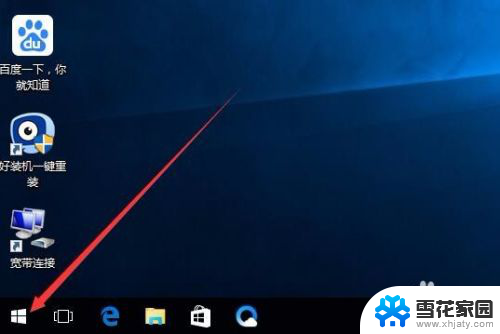
2.在弹出的菜单中点击我们的登录账号图标
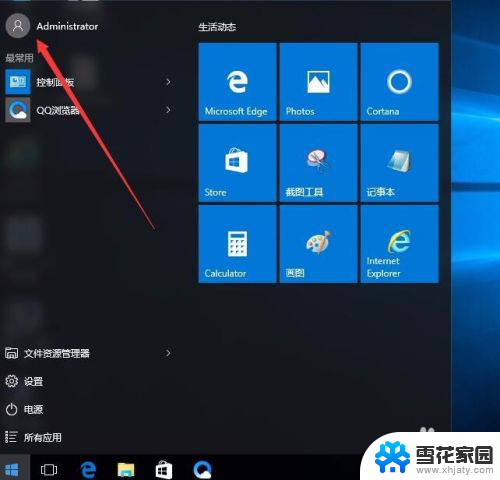
3.这时会弹出一个下拉菜单,在弹出的菜单中选择“锁定”菜单项
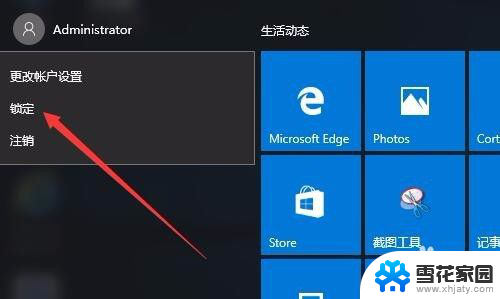
4.这时我们的系统就会进入到锁屏界面了
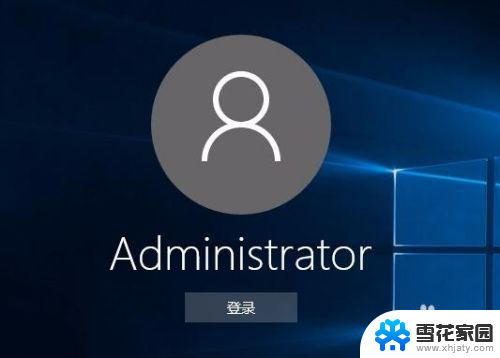
以上就是电脑快速锁定屏幕的全部内容,有遇到相同问题的用户可参考本文中介绍的步骤来解决,希望能对大家有所帮助。